win10安全模式进不了怎么办 win10安全模式进不去的解决方法
更新时间:2024-02-19 10:50:12作者:xinxin
在长时间使用win10电脑的时候,难免有些用户会因为打开的网站出现病毒入侵的问题,这时我们可以进入win10系统安全模式来实现病毒查杀,然而却莫名出现安全模式进不去的情况,对此win10安全模式进不了怎么办呢?其实方法很简单,这里小编就来教大家的win10安全模式进不去的解决方法。
推荐下载:win10纯净版64位免激活
具体方法:
1、按“Windows+R”打开运行窗口。
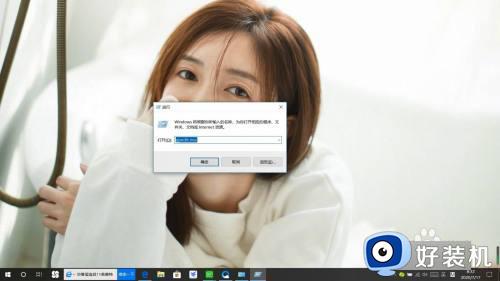
2、输入msconfig,点击确定。
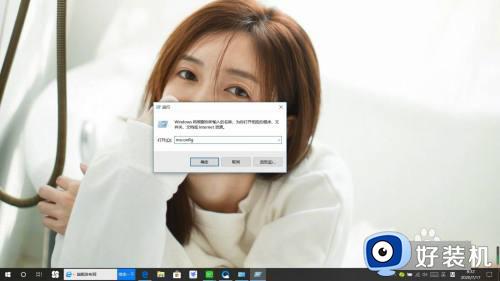
3、在系统配置页面点击引导栏。
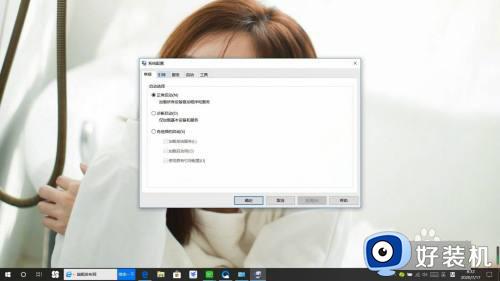
4、勾选安全引导,点击应用,点击确定。

以上就是小编给大家带来的win10安全模式进不去的解决方法了,有出现这种现象的小伙伴不妨根据小编的方法来解决吧,希望能够对大家有所帮助。
win10安全模式进不了怎么办 win10安全模式进不去的解决方法相关教程
- win10安全模式能进去正常模式进不去怎么办 win10安全模式可以进正常启动不了如何解决
- win10打开安全模式后退不出怎么办 win10退不出去安全模式解决方法
- win10安全模式能进去 正常模式进不去怎么办 win10能进安全模式但不能正常启动怎么解决
- win10电脑进不去安全模式怎么回事 win10进安全模式进不去如何处理
- 宏碁win10进不去安全模式怎么办 宏碁win10安全模式进不去解决方法
- win10安全模式进不去怎么办 win10安全模式都进不去如何解决
- win10电脑启动进不去安全模式怎么办 win10开机进不去安全模式如何处理
- win10安全模式为什么不能联网 win10安全模式不能联网的解决方法
- win10安全模式可以进去,但无法正常启动怎么解决
- 电脑怎么进去安全模式win10 Win10安全模式怎么进
- win10拼音打字没有预选框怎么办 win10微软拼音打字没有选字框修复方法
- win10你的电脑不能投影到其他屏幕怎么回事 win10电脑提示你的电脑不能投影到其他屏幕如何处理
- win10任务栏没反应怎么办 win10任务栏无响应如何修复
- win10频繁断网重启才能连上怎么回事?win10老是断网需重启如何解决
- win10批量卸载字体的步骤 win10如何批量卸载字体
- win10配置在哪里看 win10配置怎么看
win10教程推荐
- 1 win10亮度调节失效怎么办 win10亮度调节没有反应处理方法
- 2 win10屏幕分辨率被锁定了怎么解除 win10电脑屏幕分辨率被锁定解决方法
- 3 win10怎么看电脑配置和型号 电脑windows10在哪里看配置
- 4 win10内存16g可用8g怎么办 win10内存16g显示只有8g可用完美解决方法
- 5 win10的ipv4怎么设置地址 win10如何设置ipv4地址
- 6 苹果电脑双系统win10启动不了怎么办 苹果双系统进不去win10系统处理方法
- 7 win10更换系统盘如何设置 win10电脑怎么更换系统盘
- 8 win10输入法没了语言栏也消失了怎么回事 win10输入法语言栏不见了如何解决
- 9 win10资源管理器卡死无响应怎么办 win10资源管理器未响应死机处理方法
- 10 win10没有自带游戏怎么办 win10系统自带游戏隐藏了的解决办法
